Banner zu ThingWorx Navigate hinzufügen
Sie können ein Banner hinzufügen, um Benutzern auf schnelle Weise Nachrichten zu kommunizieren. Wir stellen das Muster-Banner PTC.AccessApp.SampleBannerMashup bereit. Das nachfolgende Bild zeigt die Größe und Position des Banners:
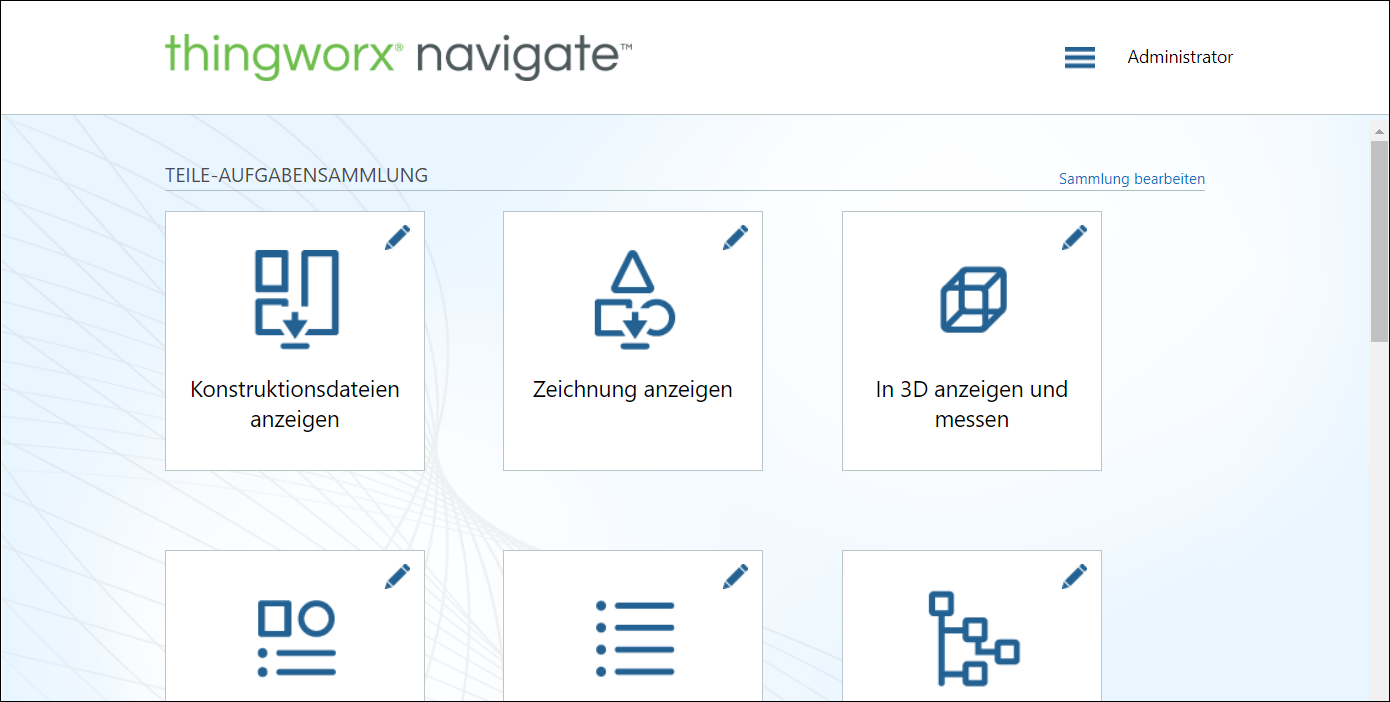
Benutzerdefinierte Banner werden nicht in ThingWorx Navigate Contribute Aufgaben angezeigt. |
Anpassungspunkt und optionale Assets
• Anpassungspunkt: NavigateMasterBannerThing
• Optionale Assets: Das Banner kann ein Bild enthalten.
Banner zur Homepage hinzufügen
Führen Sie die folgenden Schritte aus, um Ihr Banner-Mashup zu PTC.AccessApp.Master hinzuzufügen:
1. Nehmen Sie Änderungen an einer Kopie von PTC.AccessApp.SampleBannerMashup vor, oder erstellen Sie ein neues Mashup für Ihr Banner. Das Banner hat eine feste Höhe von 35 Pixeln. Stellen Sie sicher, dass Ihr Banner-Mashup über die folgenden Eigenschaften verfügt:
◦ Bildhöhe: 35 Pixel oder weniger
◦ Höhe der Beschriftung: 30 Pixel oder weniger
◦ Standardbildbreite: 541 Pixel
2. Suchen Sie in ThingWorx Composer nach dem Ding NavigateMasterBannerThing, und öffnen Sie es.
3. Klicken Sie auf der Seite Dienste auf SetBanner.
4. Geben Sie unter Eingaben unter bannerMashupName den Namen für das Banner-Mashup ein.
5. Klicken Sie auf Eingabesatz speichern.
6. Klicken Sie auf Ausführen. Das Banner wird in ThingWorx Navigate aktualisiert.
Banner entfernen
Führen Sie den Dienst mit einem leeren Feld bannerMashupName aus, um das Banner zu entfernen.
Überlegungen für das Upgrade
Sichern Sie Ihr benutzerdefiniertes Banner-Mashup, bevor Sie ein Upgrade für ThingWorx Navigate durchführen. Importieren Sie das Mashup nach dem Upgrade erneut, und führen Sie die Schritte 2 bis 6 oben aus.